navigation system Ram 1500 2014 Guide d'utilisateur (in French)
[x] Cancel search | Manufacturer: RAM, Model Year: 2014, Model line: 1500, Model: Ram 1500 2014Pages: 268, PDF Size: 5.9 MB
Page 2 of 268
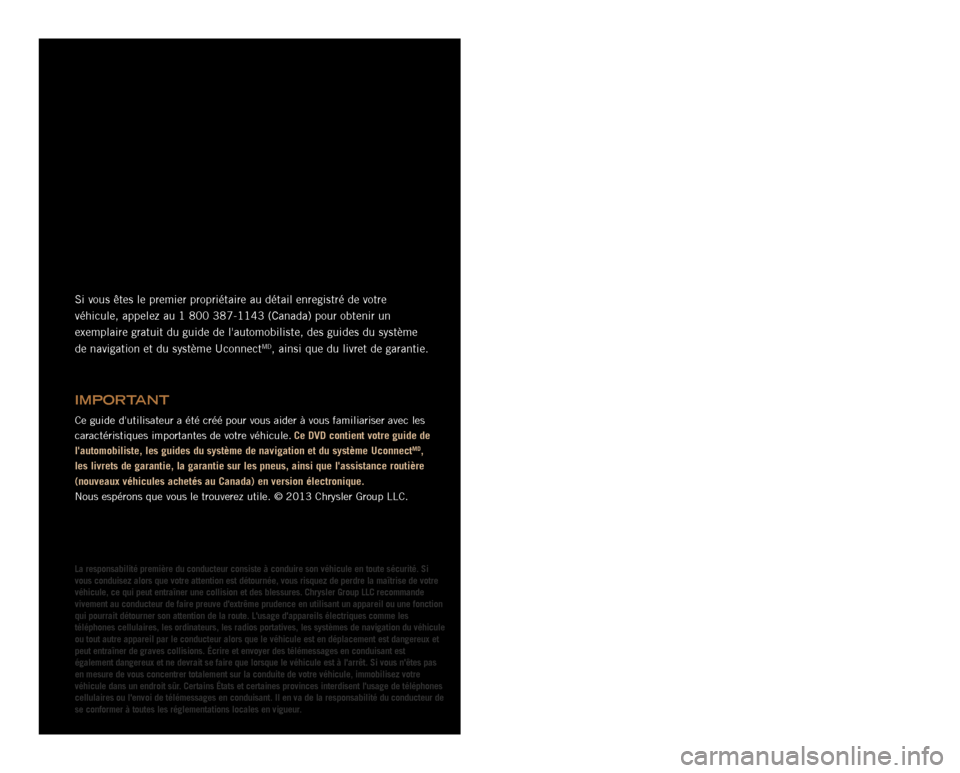
Si vous êtes le premier propriétaire au détail enregistré de\
votre
véhicule, appelez au 1 800 387-1143 (Canada) pour obtenir un
exemplaire gratuit du guide de l'automobiliste, des guides du système\
de navigation et du système Uconnect
MD, ainsi que du livret de garantie.
IMPORTANT
Ce guide d'utilisateur a été créé pour vous aider à vous \
familiariser avec les
caractéristiques importantes de votre véhicule. Ce DVD contient votre guide de
l'automobiliste, les guides du système de navigation et du système\
Uconnect
MD,
les livrets de garantie, la garantie sur les pneus, ainsi que l'assistan\
ce routière
(nouveaux véhicules achetés au Canada) en version électroniqu\
e.
Nous espérons que vous le trouverez utile. © 2013 Chrysler G\
roup LLC.
La responsabilité première du conducteur consiste à conduire so\
n véhicule en toute sécurité. Si
vous conduisez alors que votre attention est détournée, vous risqu\
ez de perdre la maîtrise de votre
véhicule, ce qui peut entraîner une collision et des blessures. Ch\
rysler Group LLC recommande
vivement au conducteur de faire preuve d'extrême prudence en utilisan\
t un appareil ou une fonction
qui pourrait détourner son attention de la route. L'usage d'appareils\
électriques comme les
téléphones cellulaires, les ordinateurs, les radios portatives, le\
s systèmes de navigation du véhicule
ou tout autre appareil par le conducteur alors que le véhicule est en\
déplacement est dangereux et
peut entraîner de graves collisions. Écrire et envoyer des télé\
messages en conduisant est
également dangereux et ne devrait se faire que lorsque le véhicule\
est à l'arrêt. Si vous n'êtes pas
en mesure de vous concentrer totalement sur la conduite de votre véhi\
cule, immobilisez votre
véhicule dans un endroit sûr. Certains États et certaines provinces interdisent l'usage de tél\
éphones
cellulaires ou l'envoi de télémessages en conduisant. Il en va de \
la responsabilité du conducteur de
se conformer à toutes les réglementations locales en vigueur.
CONduITe eT AlCOOl
La conduite en état d'ébriété est l'une des causes les plus \
fréquentes d'accidents. Votre
capacité de conduire peut être considérablement diminuée, mê\
me avec un taux d'alcool dans
le sang inférieur à la limite permise. Ne conduisez jamais sous l'\
effet de l'alcool. Nommez un
conducteur désigné qui ne consomme aucun alcool, appelez un taxi, \
un ami, ou utilisez les
transports publics.
MISe eN GARde
Conduire après avoir consommé de l'alcool peut être la cause d'\
une collision. Votre
perception est moins précise, vos réflexes sont plus lents et vo\
tre jugement est diminué
lorsque vous consommez de l'alcool. Ne conduisez jamais après avoir c\
onsommé de l'alcool.
Ce guide a été préparé pour vous aider à vous familiarise\
r avec votre nouvelle
RAM et sert de source de références pour répondre aux questions\
les plus
fréquentes. Cependant, il ne remplace pas le guide de l'automobiliste\
.
Pour connaître les directives de fonctionnement complètes, les mé\
thodes
d'entretien et les consignes de sécurité importantes, veuillez con\
sulter votre
guide de l'automobiliste, les guides des systèmes de navigation et de\
Uconnect
MD, ainsi que les autres étiquettes de mise en garde de votre véhicu\
le.
Les caractéristiques illustrées dans ce guide peuvent ne pas toute\
s s'appliquer à
votre véhicule. Pour obtenir de plus amples renseignements sur les ac\
cessoires
servant à personnaliser votre véhicule, visitez le site www.mopar.ca (Canada) ou
communiquez avec votre concessionnaire RAM.
1372803_FC_RAM 15253500_UG_cover.indd 25/7/13 11:02 AM
Page 58 of 268
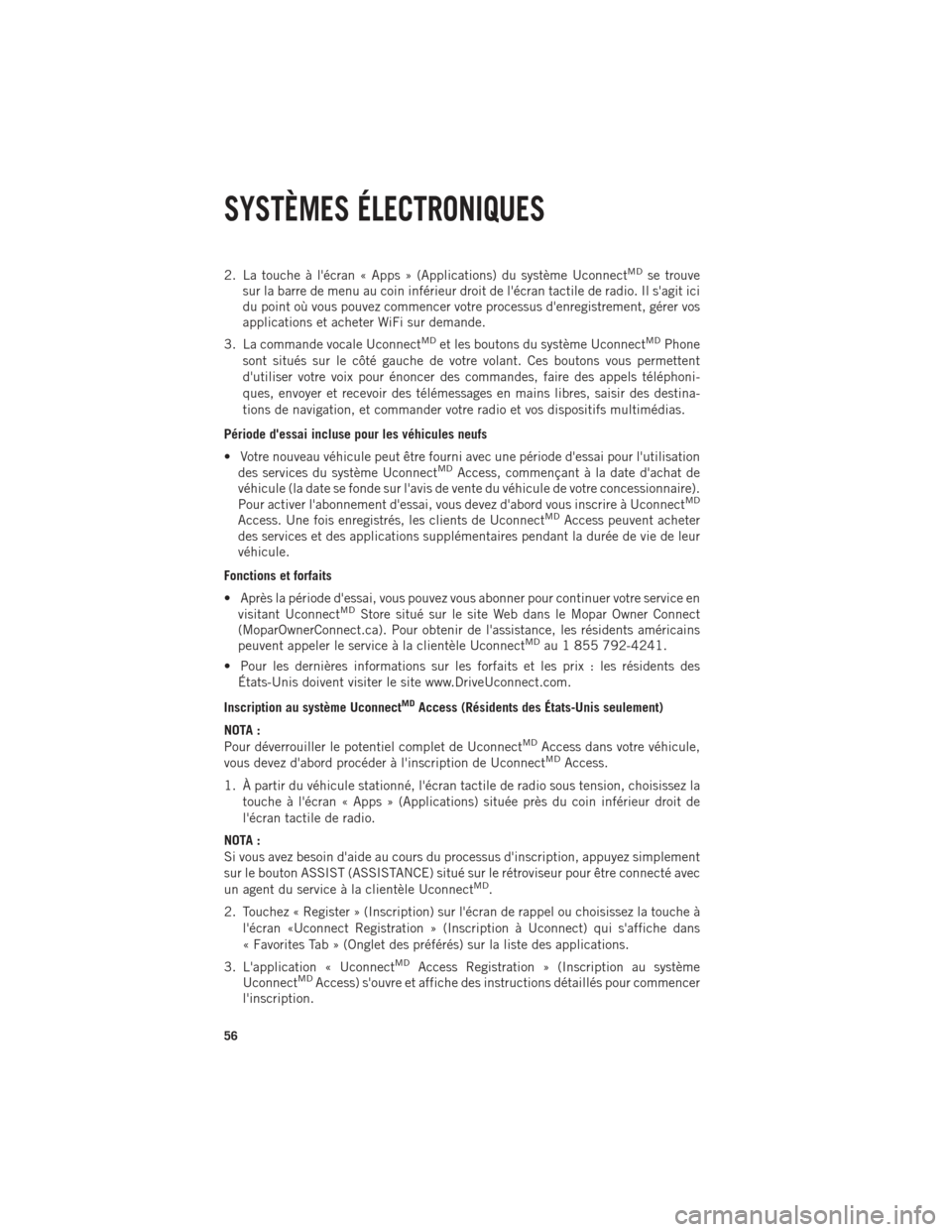
2. La touche à l'écran « Apps » (Applications) du système UconnectMDse trouve
sur la barre de menu au coin inférieur droit de l'écran tactile de radio. Il s'agit ici
du point où vous pouvez commencer votre processus d'enregistrement, gérer vos
applications et acheter WiFi sur demande.
3. La commande vocale Uconnect
MDet les boutons du système UconnectMDPhone
sont situés sur le côté gauche de votre volant. Ces boutons vous permettent
d'utiliser votre voix pour énoncer des commandes, faire des appels téléphoni-
ques, envoyer et recevoir des télémessages en mains libres, saisir des destina-
tions de navigation, et commander votre radio et vos dispositifs multimédias.
Période d'essai incluse pour les véhicules neufs
• Votre nouveau véhicule peut être fourni avec une période d'essai pour l'utilisation des services du système Uconnect
MDAccess, commençant à la date d'achat de
véhicule (la date se fonde sur l'avis de vente du véhicule de votre concessionnaire).
Pour activer l'abonnement d'essai, vous devez d'abord vous inscrire à Uconnect
MD
Access. Une fois enregistrés, les clients de UconnectMDAccess peuvent acheter
des services et des applications supplémentaires pendant la durée de vie de leur
véhicule.
Fonctions et forfaits
• Après la période d'essai, vous pouvez vous abonner pour continuer votre service en visitant Uconnect
MDStore situé sur le site Web dans le Mopar Owner Connect
(MoparOwnerConnect.ca). Pour obtenir de l'assistance, les résidents américains
peuvent appeler le service à la clientèle Uconnect
MDau 1 855 792-4241.
• Pour les dernières informations sur les forfaits et les prix : les résidents des États-Unis doivent visiter le site www.DriveUconnect.com.
Inscription au système Uconnect
MDAccess (Résidents des États-Unis seulement)
NOTA :
Pour déverrouiller le potentiel complet de Uconnect
MDAccess dans votre véhicule,
vous devez d'abord procéder à l'inscription de UconnectMDAccess.
1. À partir du véhicule stationné, l'écran tactile de radio sous tension, choisissez la touche à l'écran « Apps » (Applications) située près du coin inférieur droit de
l'écran tactile de radio.
NOTA :
Si vous avez besoin d'aide au cours du processus d'inscription, appuyez simplement
sur le bouton ASSIST (ASSISTANCE) situé sur le rétroviseur pour être connecté avec
un agent du service à la clientèle Uconnect
MD.
2. Touchez « Register » (Inscription) sur l'écran de rappel ou choisissez la touche à l'écran «Uconnect Registration » (Inscription à Uconnect) qui s'affiche dans
« Favorites Tab » (Onglet des préférés) sur la liste des applications.
3. L'application « Uconnect
MDAccess Registration » (Inscription au système
UconnectMDAccess) s'ouvre et affiche des instructions détaillés pour commencer
l'inscription.
SYSTÈMES ÉLECTRONIQUES
56
Page 92 of 268
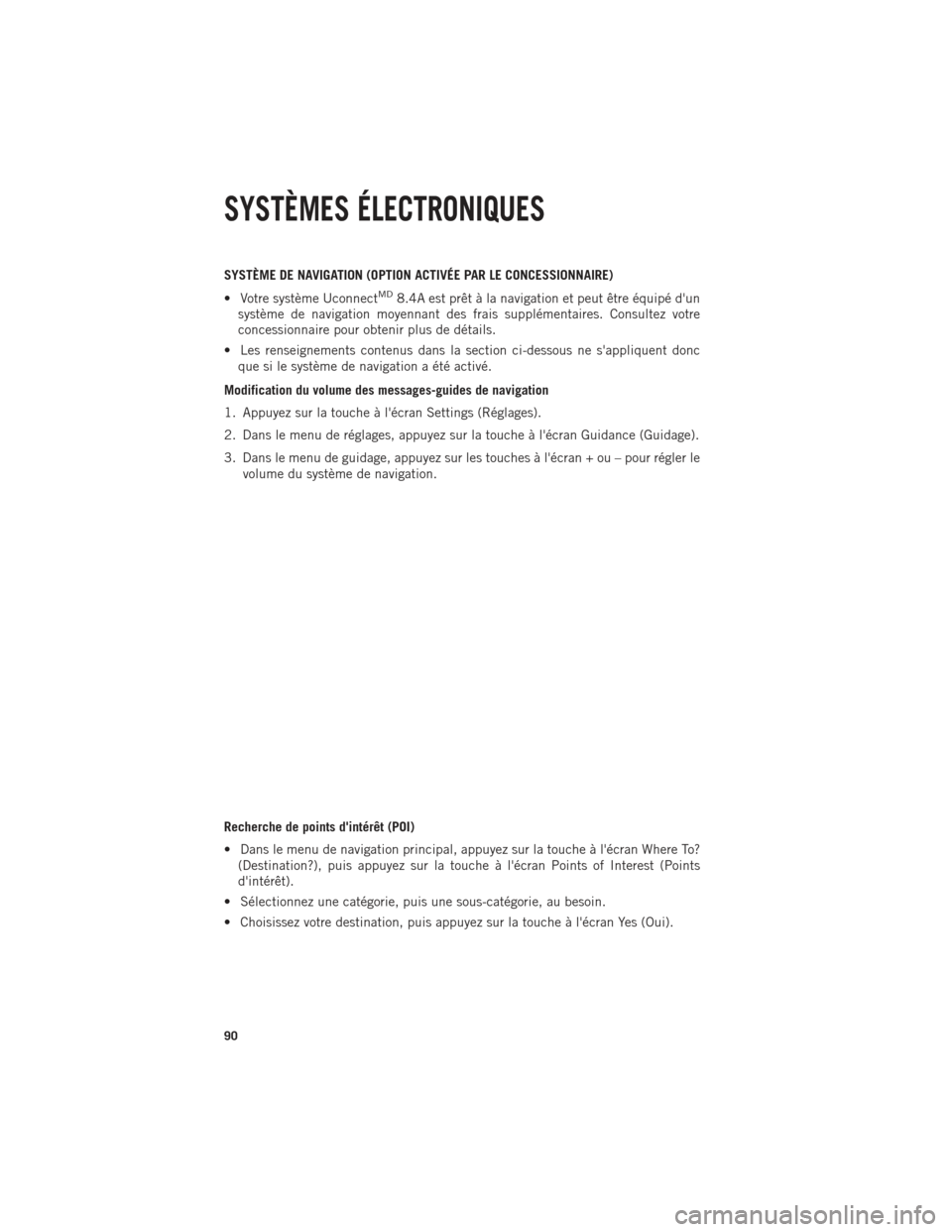
SYSTÈME DE NAVIGATION (OPTION ACTIVÉE PAR LE CONCESSIONNAIRE)
• Votre système Uconnect
MD8.4A est prêt à la navigation et peut être équipé d'un
système de navigation moyennant des frais supplémentaires. Consultez votre
concessionnaire pour obtenir plus de détails.
• Les renseignements contenus dans la section ci-dessous ne s'appliquent donc que si le système de navigation a été activé.
Modification du volume des messages-guides de navigation
1. Appuyez sur la touche à l'écran Settings (Réglages).
2. Dans le menu de réglages, appuyez sur la touche à l'écran Guidance (Guidage).
3. Dans le menu de guidage, appuyez sur les touches à l'écran + ou – pour régler le volume du système de navigation.
Recherche de points d'intérêt (POI)
• Dans le menu de navigation principal, appuyez sur la touche à l'écran Where To? (Destination?), puis appuyez sur la touche à l'écran Points of Interest (Points
d'intérêt).
• Sélectionnez une catégorie, puis une sous-catégorie, au besoin.
• Choisissez votre destination, puis appuyez sur la touche à l'écran Yes (Oui).
SYSTÈMES ÉLECTRONIQUES
90
Page 93 of 268
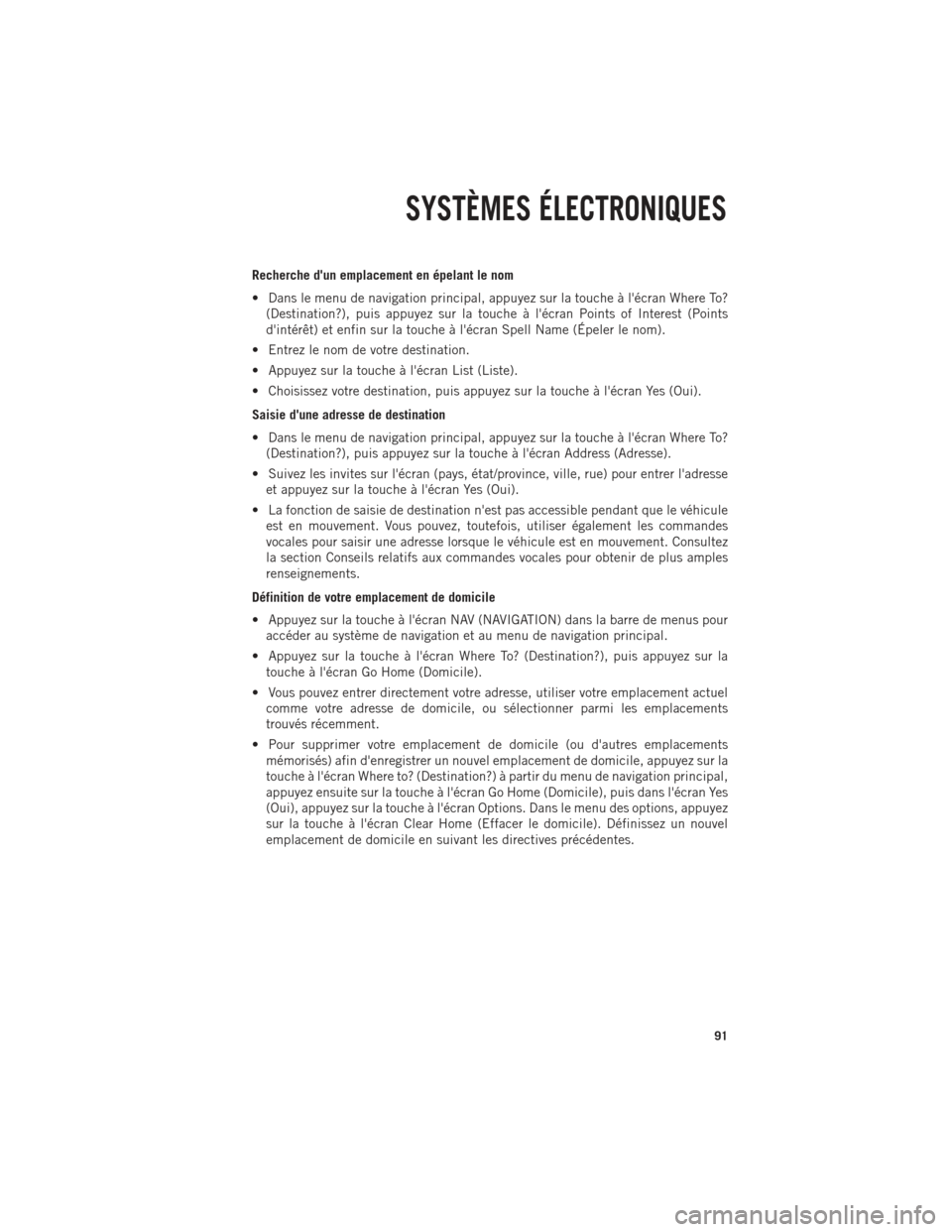
Recherche d'un emplacement en épelant le nom
• Dans le menu de navigation principal, appuyez sur la touche à l'écran Where To?(Destination?), puis appuyez sur la touche à l'écran Points of Interest (Points
d'intérêt) et enfin sur la touche à l'écran Spell Name (Épeler le nom).
• Entrez le nom de votre destination.
• Appuyez sur la touche à l'écran List (Liste).
• Choisissez votre destination, puis appuyez sur la touche à l'écran Yes (Oui).
Saisie d'une adresse de destination
• Dans le menu de navigation principal, appuyez sur la touche à l'écran Where To? (Destination?), puis appuyez sur la touche à l'écran Address (Adresse).
• Suivez les invites sur l'écran (pays, état/province, ville, rue) pour entrer l'adresse et appuyez sur la touche à l'écran Yes (Oui).
• La fonction de saisie de destination n'est pas accessible pendant que le véhicule est en mouvement. Vous pouvez, toutefois, utiliser également les commandes
vocales pour saisir une adresse lorsque le véhicule est en mouvement. Consultez
la section Conseils relatifs aux commandes vocales pour obtenir de plus amples
renseignements.
Définition de votre emplacement de domicile
• Appuyez sur la touche à l'écran NAV (NAVIGATION) dans la barre de menus pour accéder au système de navigation et au menu de navigation principal.
• Appuyez sur la touche à l'écran Where To? (Destination?), puis appuyez sur la touche à l'écran Go Home (Domicile).
• Vous pouvez entrer directement votre adresse, utiliser votre emplacement actuel comme votre adresse de domicile, ou sélectionner parmi les emplacements
trouvés récemment.
• Pour supprimer votre emplacement de domicile (ou d'autres emplacements mémorisés) afin d'enregistrer un nouvel emplacement de domicile, appuyez sur la
touche à l'écran Where to? (Destination?) à partir du menu de navigation principal,
appuyez ensuite sur la touche à l'écran Go Home (Domicile), puis dans l'écran Yes
(Oui), appuyez sur la touche à l'écran Options. Dans le menu des options, appuyez
sur la touche à l'écran Clear Home (Effacer le domicile). Définissez un nouvel
emplacement de domicile en suivant les directives précédentes.
SYSTÈMES ÉLECTRONIQUES
91
Page 94 of 268
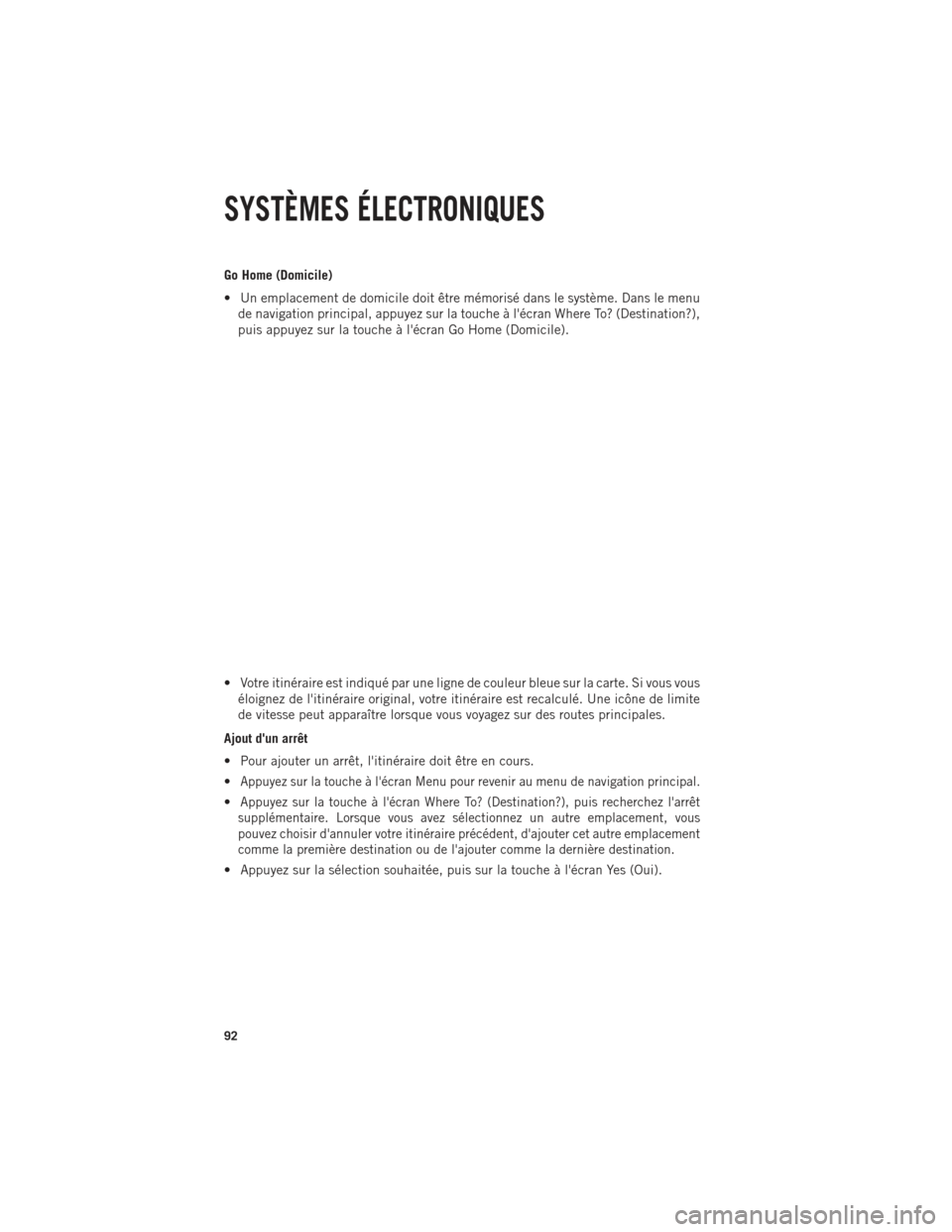
Go Home (Domicile)
• Un emplacement de domicile doit être mémorisé dans le système. Dans le menude navigation principal, appuyez sur la touche à l'écran Where To? (Destination?),
puis appuyez sur la touche à l'écran Go Home (Domicile).
• Votre itinéraire est indiqué par une ligne de couleur bleue sur la carte. Si vous vous éloignez de l'itinéraire original, votre itinéraire est recalculé. Une icône de limite
de vitesse peut apparaître lorsque vous voyagez sur des routes principales.
Ajout d'un arrêt
• Pour ajouter un arrêt, l'itinéraire doit être en cours.
•
Appuyez sur la touche à l'écran Menu pour revenir au menu de navigation principal.
•Appuyez sur la touche à l'écran Where To? (Destination?), puis recherchez l'arrêt
supplémentaire. Lorsque vous avez sélectionnez un autre emplacement, vous
pouvez choisir d'annuler votre itinéraire précédent, d'ajouter cet autre emplacement
comme la première destination ou de l'ajouter comme la dernière destination.
• Appuyez sur la sélection souhaitée, puis sur la touche à l'écran Yes (Oui).
SYSTÈMES ÉLECTRONIQUES
92
Page 95 of 268
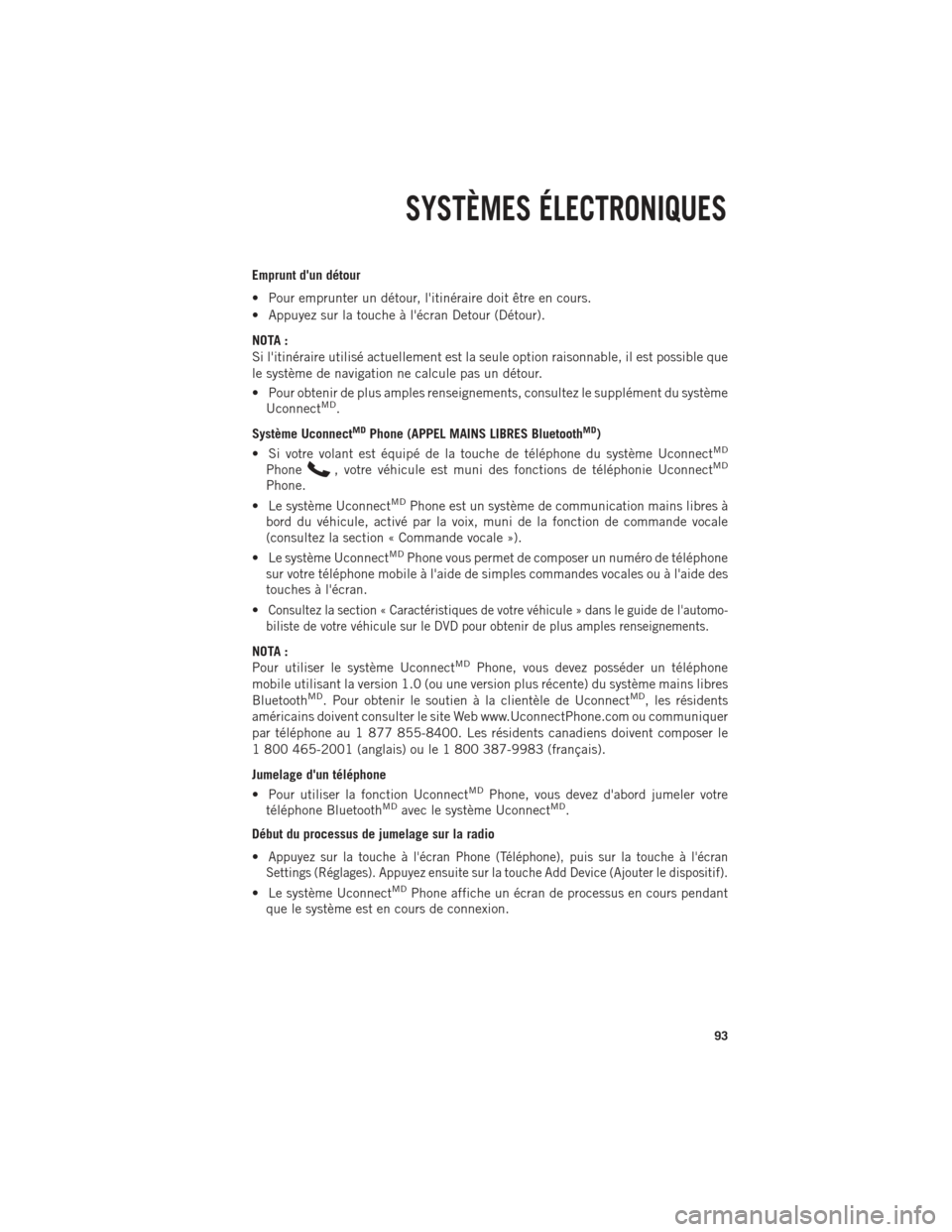
Emprunt d'un détour
• Pour emprunter un détour, l'itinéraire doit être en cours.
• Appuyez sur la touche à l'écran Detour (Détour).
NOTA :
Si l'itinéraire utilisé actuellement est la seule option raisonnable, il est possible que
le système de navigation ne calcule pas un détour.
• Pour obtenir de plus amples renseignements, consultez le supplément du systèmeUconnect
MD.
Système Uconnect
MDPhone (APPEL MAINS LIBRES BluetoothMD)
• Si votre volant est équipé de la touche de téléphone du système UconnectMD
Phone, votre véhicule est muni des fonctions de téléphonie UconnectMD
Phone.
• Le système UconnectMDPhone est un système de communication mains libres à
bord du véhicule, activé par la voix, muni de la fonction de commande vocale
(consultez la section « Commande vocale »).
• Le système Uconnect
MDPhone vous permet de composer un numéro de téléphone
sur votre téléphone mobile à l'aide de simples commandes vocales ou à l'aide des
touches à l'écran.
•
Consultez la section « Caractéristiques de votre véhicule » dans le guide de l'automo-
biliste de votre véhicule sur le DVD pour obtenir de plus amples renseignements.
NOTA :
Pour utiliser le système UconnectMDPhone, vous devez posséder un téléphone
mobile utilisant la version 1.0 (ou une version plus récente) du système mains libres
Bluetooth
MD. Pour obtenir le soutien à la clientèle de UconnectMD, les résidents
américains doivent consulter le site Web www.UconnectPhone.com ou communiquer
par téléphone au 1 877 855-8400. Les résidents canadiens doivent composer le
1 800 465-2001 (anglais) ou le 1 800 387-9983 (français).
Jumelage d'un téléphone
• Pour utiliser la fonction Uconnect
MDPhone, vous devez d'abord jumeler votre
téléphone BluetoothMDavec le système UconnectMD.
Début du processus de jumelage sur la radio
•
Appuyez sur la touche à l'écran Phone (Téléphone), puis sur la touche à l'écran
Settings (Réglages). Appuyez ensuite sur la touche Add Device (Ajouter le dispositif).
• Le système UconnectMDPhone affiche un écran de processus en cours pendant
que le système est en cours de connexion.
SYSTÈMES ÉLECTRONIQUES
93
Page 99 of 268
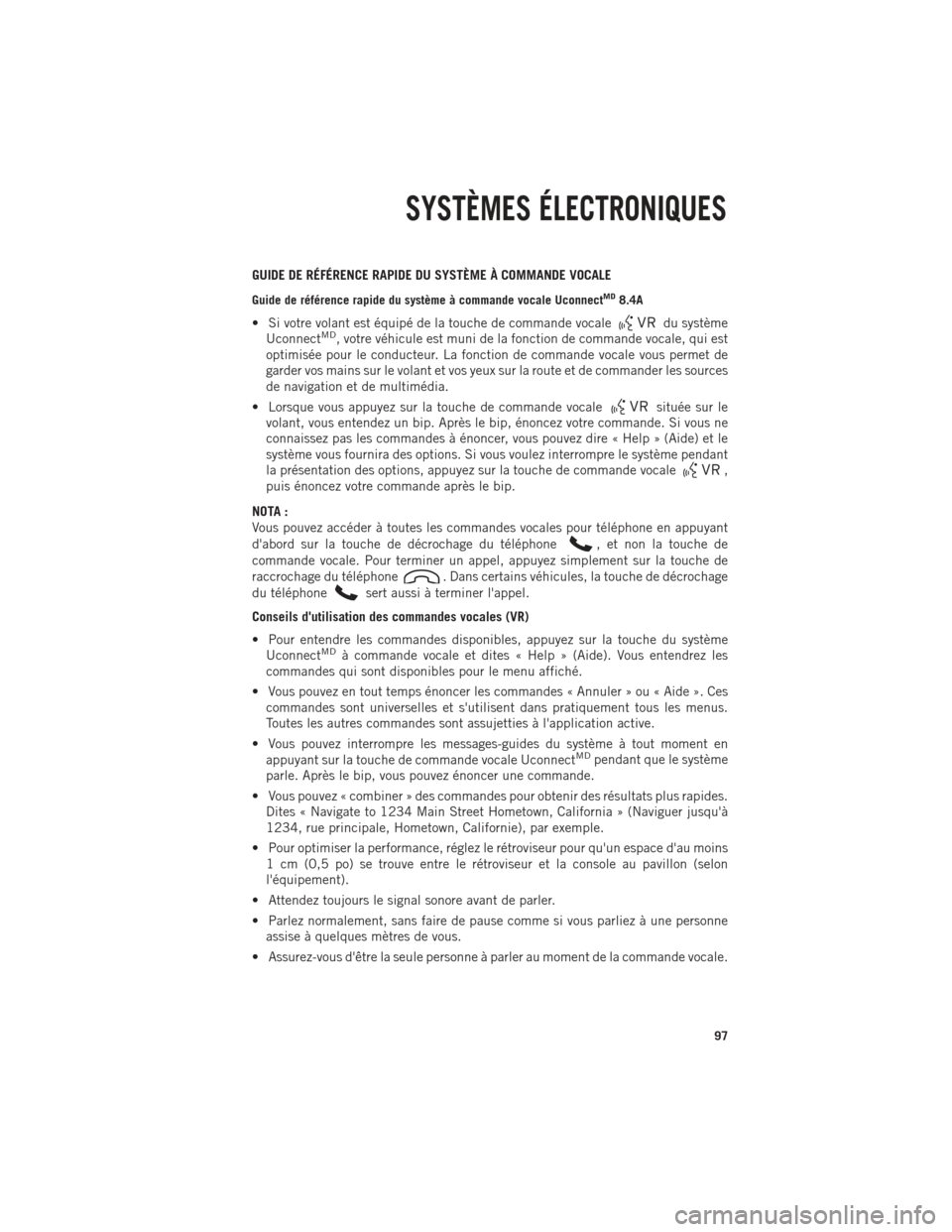
GUIDE DE RÉFÉRENCE RAPIDE DU SYSTÈME À COMMANDE VOCALE
Guide de référence rapide du système à commande vocale UconnectMD8.4A
• Si votre volant est équipé de la touche de commande vocaledu système
UconnectMD, votre véhicule est muni de la fonction de commande vocale, qui est
optimisée pour le conducteur. La fonction de commande vocale vous permet de
garder vos mains sur le volant et vos yeux sur la route et de commander les sources
de navigation et de multimédia.
• Lorsque vous appuyez sur la touche de commande vocale
située sur le
volant, vous entendez un bip. Après le bip, énoncez votre commande. Si vous ne
connaissez pas les commandes à énoncer, vous pouvez dire « Help » (Aide) et le
système vous fournira des options. Si vous voulez interrompre le système pendant
la présentation des options, appuyez sur la touche de commande vocale
,
puis énoncez votre commande après le bip.
NOTA :
Vous pouvez accéder à toutes les commandes vocales pour téléphone en appuyant
d'abord sur la touche de décrochage du téléphone
, et non la touche de
commande vocale. Pour terminer un appel, appuyez simplement sur la touche de
raccrochage du téléphone
. Dans certains véhicules, la touche de décrochage
du téléphone
sert aussi à terminer l'appel.
Conseils d'utilisation des commandes vocales (VR)
• Pour entendre les commandes disponibles, appuyez sur la touche du système Uconnect
MDà commande vocale et dites « Help » (Aide). Vous entendrez les
commandes qui sont disponibles pour le menu affiché.
• Vous pouvez en tout temps énoncer les commandes « Annuler » ou « Aide ». Ces commandes sont universelles et s'utilisent dans pratiquement tous les menus.
Toutes les autres commandes sont assujetties à l'application active.
• Vous pouvez interrompre les messages-guides du système à tout moment en appuyant sur la touche de commande vocale Uconnect
MDpendant que le système
parle. Après le bip, vous pouvez énoncer une commande.
• Vous pouvez « combiner » des commandes pour obtenir des résultats plus rapides. Dites « Navigate to 1234 Main Street Hometown, California » (Naviguer jusqu'à
1234, rue principale, Hometown, Californie), par exemple.
• Pour optimiser la performance, réglez le rétroviseur pour qu'un espace d'au moins 1 cm (0,5 po) se trouve entre le rétroviseur et la console au pavillon (selon
l'équipement).
• Attendez toujours le signal sonore avant de parler.
• Parlez normalement, sans faire de pause comme si vous parliez à une personne assise à quelques mètres de vous.
• Assurez-vous d'être la seule personne à parler au moment de la commande vocale.
SYSTÈMES ÉLECTRONIQUES
97
Page 101 of 268
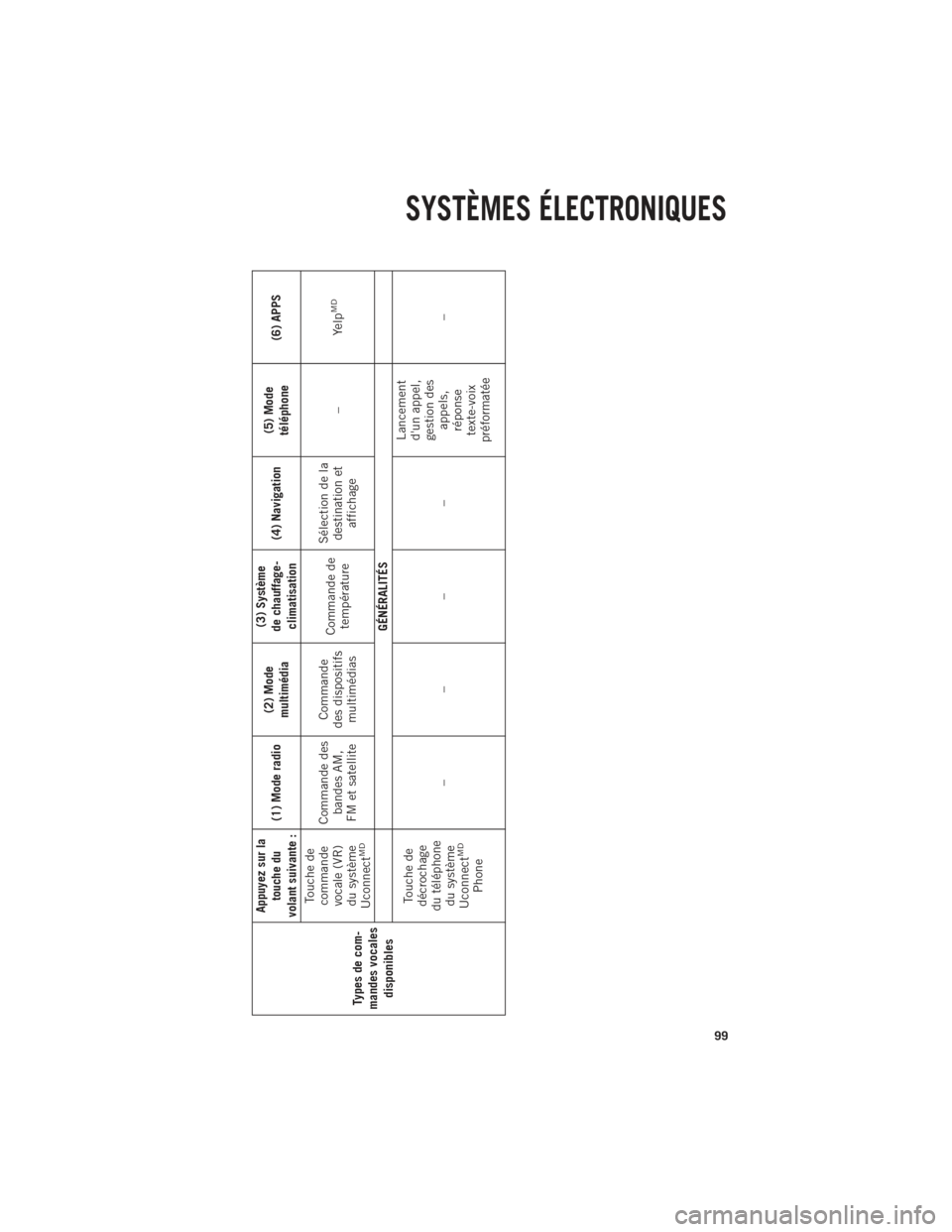
Types de com-
mandes vocales disponibles
Appuyez sur la touche du
volant suivante :
(1) Mode radio (2) Mode
multimédia (3) Système
de chauffage- climatisation (4) Navigation
(5) Mode
téléphone (6) APPS
Touche de
commande
vocale (VR) du système
Uconnect
MD
Commande des bandes AM,
FM et satellite Commande
des dispositifs multimédias Commande de
température Sélection de la
destination et affichage –Yelp
MD
GÉNÉRALITÉS
Touche de
décrochage
du téléphone du système
Uconnect
MD
Phone –––– Lancement
d'un appel,
gestion des appels,
réponse
texte-voix
préformatée –
SYSTÈMES ÉLECTRONIQUES
99
Page 103 of 268
![Ram 1500 2014 Guide dutilisateur (in French) NAVIGATION
Sélection de la destination et affichage « Go Home » (Domicile) [destination
préalablement définie par le conducteur]
« Repeat guidance » (Répéter la direction) [écoutez la derni� Ram 1500 2014 Guide dutilisateur (in French) NAVIGATION
Sélection de la destination et affichage « Go Home » (Domicile) [destination
préalablement définie par le conducteur]
« Repeat guidance » (Répéter la direction) [écoutez la derni�](/img/34/12546/w960_12546-102.png)
NAVIGATION
Sélection de la destination et affichage « Go Home » (Domicile) [destination
préalablement définie par le conducteur]
« Repeat guidance » (Répéter la direction) [écoutez la dernière invite de navigation] « Cancel Route » (Annuler l'itinéraire) « View Map » (Voir la carte)
TÉLÉPHONE
Lancement de l'appel (Le téléphone
doit être jumelé avec la radio par l'intermédiaire de Bluetooth
MD) « Dial 123-456-7890 »
(Composer 123-456-7890) [numéro de téléphone]
« Call John Smith mobile » (Appeler le téléphone mobile de Jean Tremblay) [à la maison, au bureau, autre] « Redial » (Recomposer)
« Show outgoing (recent) calls »
(Afficher les appels sortants) [récents]
Gestion des appels « Search for John Smith » (Chercher Jean
Tremblay) [n'importe quel nom de contact dans le carnet d'adresses]
« Show (display list) contacts »
(Montrer [afficher la liste] les contacts)
Message texte par commande vocale (Disponible pendant la périoded'essai ou par abonnement à
Uconnect
MDAccess Advantage) Créez un télémessage au moyen de la
fonction de commande vocale
« Send a message to John Smith
(123-456-7890) » (Envoyez un message à John Smith [123-456-7890])
« Show Messages » (Montrez les messages) « Listen to (view) number 4 »
(Écouter [afficher] le numéro 4) « Reply » (Répondre)
« Forward text (message) to John Smith » (Transmettre un texte [message] à JeanTremblay [type de téléphone, numéro])
SYSTÈMES ÉLECTRONIQUES
101
Page 115 of 268
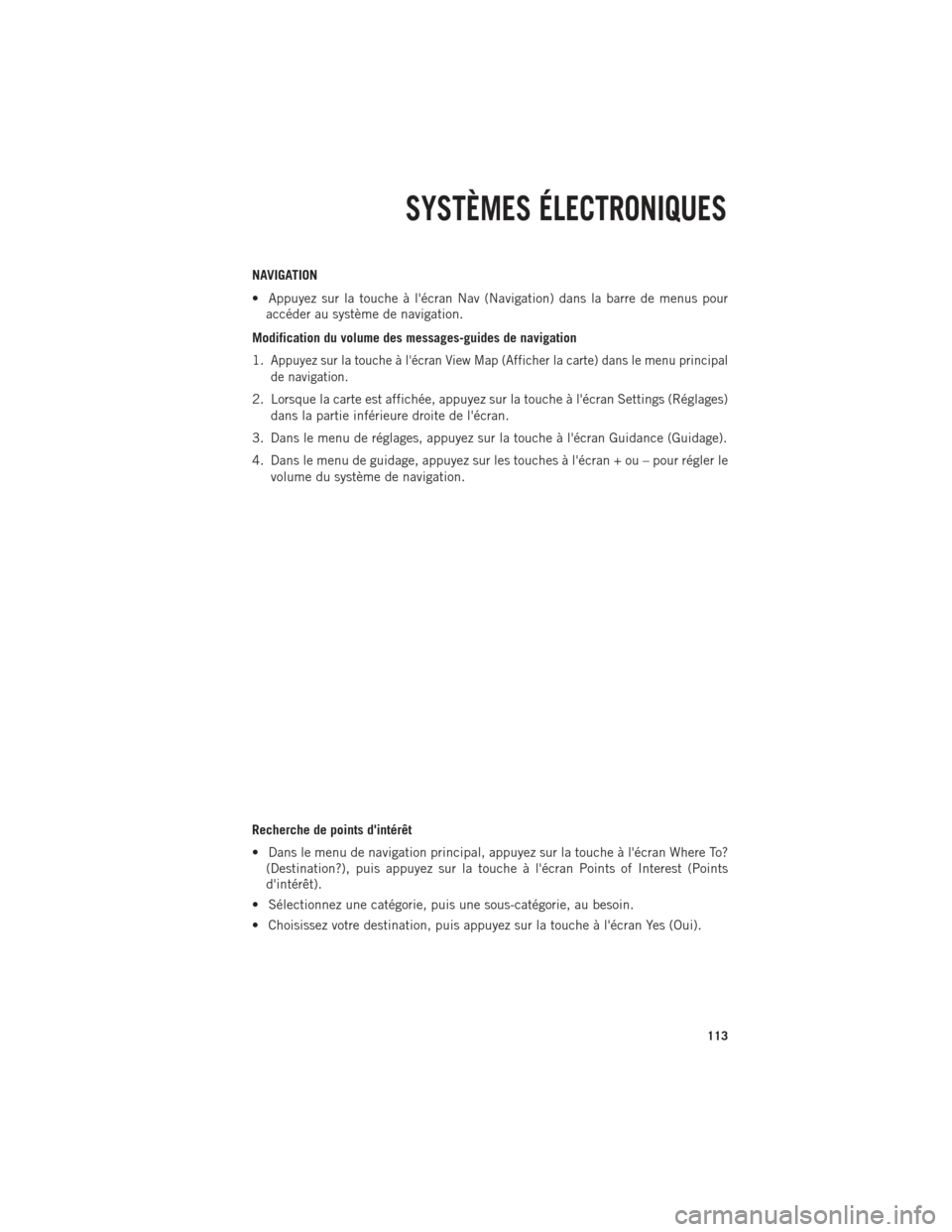
NAVIGATION
• Appuyez sur la touche à l'écran Nav (Navigation) dans la barre de menus pouraccéder au système de navigation.
Modification du volume des messages-guides de navigation
1.
Appuyez sur la touche à l'écran View Map (Afficher la carte) dans le menu principal
de navigation.
2. Lorsque la carte est affichée, appuyez sur la touche à l'écran Settings (Réglages) dans la partie inférieure droite de l'écran.
3. Dans le menu de réglages, appuyez sur la touche à l'écran Guidance (Guidage).
4. Dans le menu de guidage, appuyez sur les touches à l'écran + ou – pour régler le volume du système de navigation.
Recherche de points d'intérêt
• Dans le menu de navigation principal, appuyez sur la touche à l'écran Where To? (Destination?), puis appuyez sur la touche à l'écran Points of Interest (Points
d'intérêt).
• Sélectionnez une catégorie, puis une sous-catégorie, au besoin.
• Choisissez votre destination, puis appuyez sur la touche à l'écran Yes (Oui).
SYSTÈMES ÉLECTRONIQUES
113